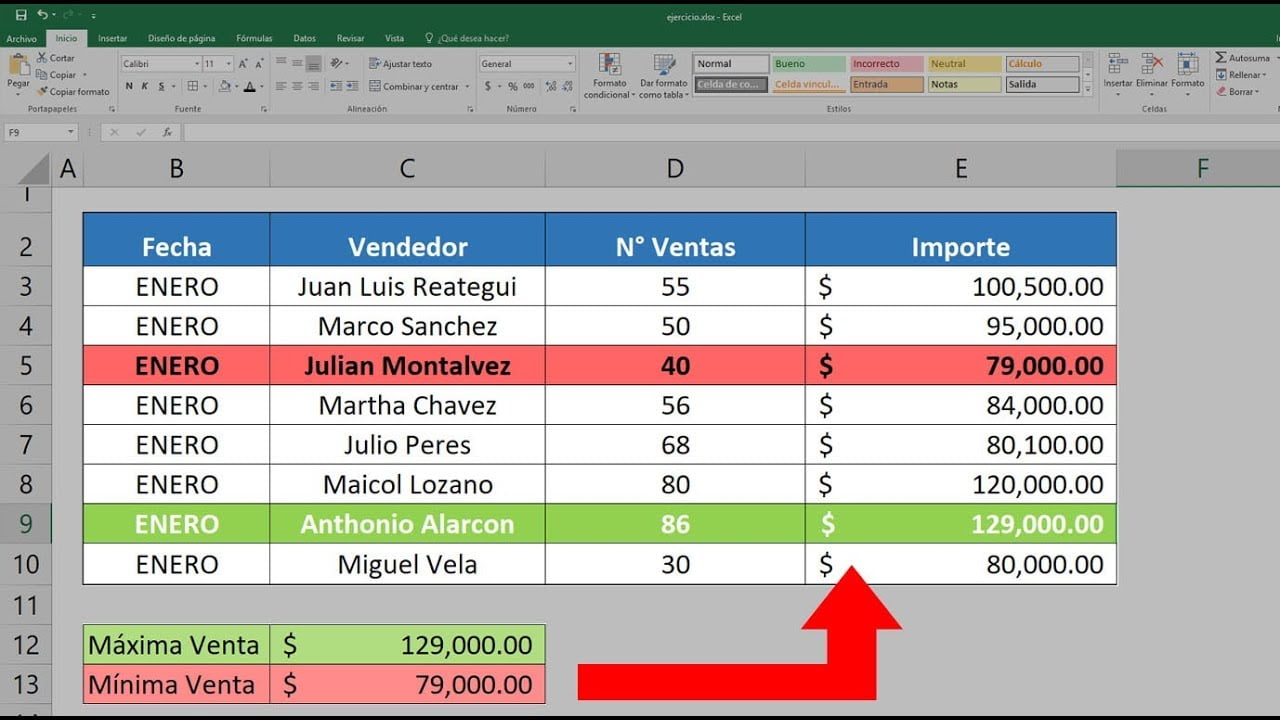
En Excel, es posible modificar el formato de una celda o varias celdas para que aparezcan como moneda, cambiar la orientación del texto y aplicar relleno con colores. Estos cambios son muy útiles para mejorar la presentación y comprensión de los datos en una hoja de cálculo. En este artículo se explicará paso a paso cómo realizar estas tres acciones en Excel.
Convertir tus datos en formato de moneda: Aprende cómo cambiar el formato de celda en pocos pasos
¿Quieres presentar tus datos en formato de moneda? Si estás trabajando en una hoja de cálculo de Excel, te contamos cómo cambiar el formato de celda en pocos pasos para que puedas convertir tus datos en moneda.
Cambiar el formato de celda en Excel
Para cambiar el formato de celda en Excel, lo primero que debes hacer es seleccionar las celdas que deseas cambiar. Luego, sigue estos sencillos pasos:
- Haz clic derecho en las celdas seleccionadas y selecciona la opción «Formato de celdas».
- En la ventana que se abre, selecciona la pestaña «Número».
- En la lista de categorías, selecciona «Moneda».
- A continuación, puedes elegir el símbolo de moneda que deseas utilizar, así como el número de decimales y el separador de miles.
- Por último, haz clic en «Aceptar» y tus datos se mostrarán en formato de moneda.
Otras opciones de formato de celda
Además de convertir tus datos en moneda, Excel ofrece muchas otras opciones de formato de celda para que puedas personalizar tus hojas de cálculo. Por ejemplo, puedes cambiar la orientación del texto, aplicar relleno con colores, agregar bordes y mucho más.
Para cambiar la orientación del texto, simplemente selecciona las celdas deseadas y haz clic en el botón «Orientación del texto» en la barra de herramientas de inicio. A continuación, selecciona la orientación que deseas utilizar.
Para aplicar relleno con colores, selecciona las celdas deseadas y haz clic en el botón «Relleno de color» en la barra de herramientas de inicio. A continuación, selecciona el color que deseas utilizar.
Estas son solo algunas de las opciones de formato de celda que puedes utilizar en Excel. Con un poco de práctica, podrás crear hojas de cálculo profesionales y atractivas en poco tiempo.
Modificando el tono del relleno de las celdas en Excel
Si estás buscando darle un toque personalizado a tus hojas de cálculo en Excel, una forma sencilla de hacerlo es modificando el tono del relleno de las celdas. Esto te permitirá resaltar información importante, crear un esquema de colores coherente o simplemente agregar un poco de estilo a tus documentos.
Para hacerlo, sigue los siguientes pasos:
- Selecciona la celda o celdas que quieres modificar.
- Haz clic en el botón «Relleno de celda» en la pestaña «Inicio» del menú principal.
- Escoge el tono o color que deseas aplicar a las celdas.
Si quieres crear un efecto degradado, puedes elegir la opción «Degradado» en el menú de «Relleno de celda» y seleccionar los tonos que quieres usar.
Recuerda que puedes aplicar esta técnica a una sola celda o a varias celdas al mismo tiempo. Además, si no encuentras el tono que estás buscando, puedes crear uno personalizado haciendo clic en «Más colores» en el menú de «Relleno de celda».
Cambiar el tono del relleno de las celdas en Excel es una forma fácil y rápida de agregar un toque de personalidad a tus hojas de cálculo. ¡Prueba esta técnica y haz que tus documentos destaquen!
Modificando la orientación del texto en una celda: Pasos sencillos
Si estás trabajando con una hoja de cálculo y necesitas modificar la orientación del texto en una celda, no te preocupes, es un proceso bastante sencillo. Sigue estos pasos:
Paso 1: Selecciona la celda o celdas que quieres modificar.
Paso 2: Haz clic derecho en la celda o celdas seleccionadas y elige la opción «Formato de celdas».
Paso 3: En la ventana de «Formato de celdas», selecciona la pestaña «Alineación».
Paso 4: Busca la sección «Orientación del texto» y elige la opción que mejor se adapte a tus necesidades. Puedes elegir desde una orientación vertical hasta una inclinada.
Paso 5: Haz clic en «Aceptar» para guardar los cambios.
¡Listo! Ahora ya sabes cómo modificar la orientación del texto en una celda de forma sencilla. Recuerda que también puedes cambiar el formato de celda o celdas a moneda, orientación del texto y rellenar con colores siguiendo estos mismos pasos y seleccionando las opciones adecuadas en la ventana de «Formato de celdas». ¡A trabajar!
Domina el formato de celdas en Excel: Aprende a cambiar su apariencia y personalizar tus datos
Domina el formato de celdas en Excel: Aprende a cambiar la apariencia de tus datos y personalizarlos según tus necesidades. En Excel, el formato de celda es una herramienta clave para mejorar la presentación y comprensión de tus hojas de cálculo.
Cambiar el formato de celda: Si necesitas cambiar el formato de una o varias celdas en Excel, es muy sencillo. Solo tienes que seleccionar las celdas que deseas modificar y dirigirte a la pestaña «Inicio» en la barra de herramientas. Allí encontrarás una sección llamada «Formato» que te permitirá modificar la orientación del texto, el tipo de letra, el tamaño, el color y otros aspectos visuales.
Cambiar a formato de moneda: Si necesitas cambiar el formato de una celda o varias a moneda, solo tienes que seleccionar las celdas que deseas modificar y dirigirte a la sección «Formato» en la barra de herramientas. Allí encontrarás la opción de «Moneda» y podrás elegir el símbolo que desees, así como la cantidad de decimales que deseas mostrar.
Cambiar el relleno de las celdas: Si deseas cambiar el color de fondo de una o varias celdas, también es muy sencillo. Solo tienes que seleccionar las celdas que deseas modificar y dirigirte a la sección «Formato» en la barra de herramientas. Allí encontrarás la opción de «Relleno» y podrás elegir el color que desees para las celdas seleccionadas.
Personalizar tus datos: Con el formato de celda en Excel, puedes personalizar tus datos y mejorar su presentación de manera fácil y rápida. Si deseas tener una hoja de cálculo más clara y ordenada, no dudes en utilizar esta herramienta.
Con tan solo unos clics puedes cambiar la apariencia de tus datos y personalizarlos según tus necesidades. ¡Aprende a utilizar esta herramienta y convierte tus hojas de cálculo en verdaderas obras de arte!
